Tutorial: Copiar dados para o Azure Data Box Heavy por meio do NFS
Este tutorial descreve como se conectar aos dados e copiá-los do computador host usando a IU da Web local para o Azure Data Box Heavy.
Neste tutorial, você aprenderá como:
- Pré-requisitos
- Conectar-se ao Data Box Heavy
- Copiar dados para o Data Box Heavy
Pré-requisitos
Antes de começar, verifique se:
- Você concluiu o Tutorial: Configurar o Azure Data Box Heavy.
- Você recebeu o Data Box Heavy e o status do pedido no portal está como Entregue.
- Você tem um computador host que tem os dados que você deseja copiar para o Data Box Heavy. O computador host deve
- Executar um Sistema operacional com suporte.
- Estar conectado a uma rede de alta velocidade. Para velocidades de cópia mais rápidas, duas conexões de 40 GbE (uma por nó) podem ser utilizadas em paralelo. Se você não tem uma conexão de 40 GbE disponível, recomendamos que você tenha pelo menos duas conexões de 10 GbE (uma por nó).
Conectar-se ao Data Box Heavy
Com base na conta de armazenamento selecionada, o Data Box Heavy cria até:
- Três compartilhamentos para cada conta de armazenamento associada para GPv1 e GPv2.
- Um compartilhamento para armazenamento premium.
- Um compartilhamento para conta do Armazenamento de Blobs.
Esses compartilhamentos são criados nos nós do dispositivo.
Nos compartilhamentos do blob de blocos e do blob de páginas:
- Entidades de primeiro nível são contêineres.
- Entidades de segundo nível são blobs.
Nos compartilhamentos dos Arquivos do Azure:
- Entidades de primeiro nível são compartilhamentos.
- Entidades de segundo nível são arquivos.
A tabela a seguir mostra o caminho UNC para os compartilhamentos na URL de caminho do Data Box Heavy e do Armazenamento do Azure em que os dados são carregados. A URL final de caminho do Armazenamento do Azure pode ser derivada do caminho de compartilhamento UNC.
| Armazenamento | Caminho UNC |
|---|---|
| Blobs de blocos do Azure | //<DeviceIPAddress>/<StorageAccountName_BlockBlob>/<ContainerName>/files/a.txthttps://<StorageAccountName>.blob.core.windows.net/<ContainerName>/files/a.txt |
| Blobs de páginas do Azure | //<DeviceIPAddres>/<StorageAccountName_PageBlob>/<ContainerName>/files/a.txthttps://<StorageAccountName>.blob.core.windows.net/<ContainerName>/files/a.txt |
| Arquivos do Azure | //<DeviceIPAddres>/<StorageAccountName_AzFile>/<ShareName>/files/a.txthttps://<StorageAccountName>.file.core.windows.net/<ShareName>/files/a.txt |
Se você estiver usando um computador host Linux, execute as etapas a seguir para configurar o dispositivo a fim de permitir acesso aos clientes NFS.
Forneça os endereços IP dos clientes permitidos que podem acessar o compartilhamento. Na interface do usuário da web local, acesse Conectar e copiar a página. Sob as configurações de NFS, clique em acesso para cliente NFS.
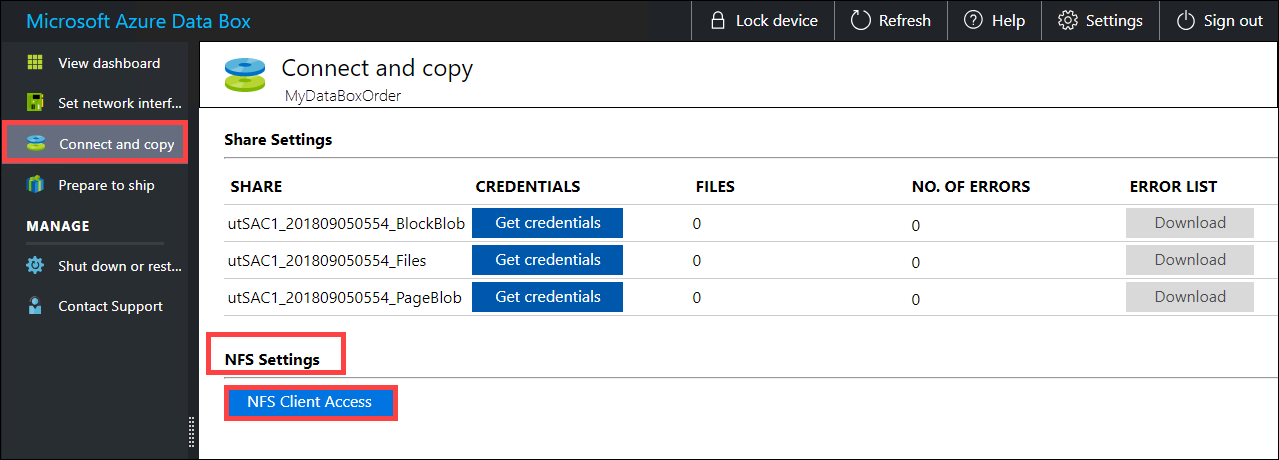
Forneça o endereço IP do cliente NFS e clique em Add. Você pode configurar o acesso para vários clientes NFS repetindo essa etapa. Clique em OK.
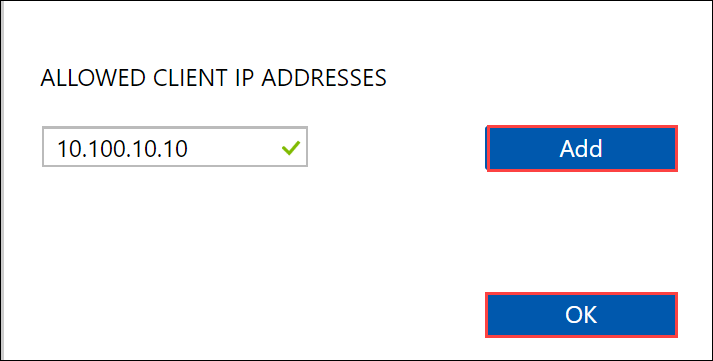
Assegure-se de que o computador host Linux tenha uma versão suportada do cliente NFS instalado. Use a versão específica para sua distribuição do Linux.
Depois que o cliente NFS for instalado, use o seguinte comando para montar o compartilhamento NFS em seu dispositivo Data Box:
sudo mount <Data Box Heavy device IP>:/<NFS share on Data Box Heavy device> <Path to the folder on local Linux computer>O exemplo a seguir mostra como se conectar por meio do NFS a um compartilhamento do Data Box Heavy. O IP do Data Box Heavy é
10.161.23.130, o compartilhamentoMystoracct_Blobé montado na ubuntuVM, com o ponto de montagem sendo/home/databoxheavyubuntuhost/databoxheavy.sudo mount -t nfs 10.161.23.130:/Mystoracct_Blob /home/databoxheavyubuntuhost/databoxheavyPara clientes Mac, você precisará adicionar uma outra opção da seguinte maneira:
sudo mount -t nfs -o sec=sys,resvport 10.161.23.130:/Mystoracct_Blob /home/databoxheavyubuntuhost/databoxheavySempre crie uma pasta para os arquivos que você pretende copiar no compartilhamento e, em seguida, copie os arquivos para a pasta. A pasta criada nos compartilhamentos de blob de blocos e de blob de páginas representa um contêiner no qual os dados são carregados como blobs. Não é possível copiar arquivos diretamente para a pasta raiz na conta de armazenamento.
Copiar dados para o Data Box Heavy
Quando você estiver conectado aos compartilhamentos do Data Box Heavy, a próxima etapa será copiar os dados. Antes de começar a cópia de dados, examine as considerações a seguir:
Assegure-se de copiar os dados para compartilhamentos que correspondam ao formato de dados apropriado. Por exemplo, copie os dados blob do bloco para o compartilhamento de blobs de bloco. Copie VHDs para blobs de páginas. Se o formato de dados não corresponder ao tipo de compartilhamento apropriado, em uma etapa posterior, o upload de dados para o Azure falhará.
Durante a cópia de dados, verifique se o tamanho dos dados está em conformidade com os limites de tamanho descritos nos Limites do Armazenamento do Azure e do Data Box Heavy.
Se dados estiverem sendo carregados pelo Data Box Heavy e por outro aplicativo fora do Data Box Heavy ao mesmo tempo, isso poderá causar falha no trabalho de upload e dados corrompidos.
Recomendamos que você não use o SMB e o NFS simultaneamente ou copie os mesmos dados para o mesmo destino final no Azure. Em tais casos, o resultado final não pode ser determinado.
Sempre crie uma pasta para os arquivos que você pretende copiar no compartilhamento e, em seguida, copie os arquivos para a pasta. A pasta criada nos compartilhamentos de blob de blocos e de blob de páginas representa um contêiner no qual os dados são carregados como blobs. Não é possível copiar arquivos diretamente para a pasta raiz na conta de armazenamento.
Em caso de ingestão de diretório e nomes de arquivos que diferenciam maiúsculas de minúsculas de um compartilhamento NFS para o NFS no Data Box Heavy:
- O uso de maiúsculas e minúsculas é preservado no nome.
- Os arquivos não diferenciam maiúsculas de minúsculas.
Por exemplo, se a cópia de
SampleFile.txteSamplefile.Txtestiver sendo feita, o uso de maiúsculas e minúsculas será preservado no nome quando copiado para o dispositivo, mas o segundo arquivo substituirá o primeiro, pois eles são considerados o mesmo arquivo.
Se você estiver usando um computador host Linux, use um utilitário de cópia semelhante ao Robocopy. Algumas das alternativas disponíveis no Linux são rsync, FreeFileSync, Unison ou Ultracopier.
O comando cp é uma das melhores opções para copiar um diretório. Para mais informações sobre o uso, vá para cp man pages.
Se usar a opção de rsync para obter uma cópia com multithread, siga estas diretrizes:
Instale o pacote CIFS Utils ou NFS Utils, dependendo do sistema de arquivos usado pelo seu cliente Linux.
sudo apt-get install cifs-utilssudo apt-get install nfs-utilsInstale Rsync e Paralelo (varia dependendo da versão distribuída do Linux).
sudo apt-get install rsyncsudo apt-get install parallelCrie um ponto de montagem.
sudo mkdir /mnt/databoxheavyMonte o volume.
sudo mount -t NFS4 //Databox-heavy-IP-Address/share_name /mnt/databoxheavyEspelhe a estrutura de pastas.
rsync -za --include='*/' --exclude='*' /local_path/ /mnt/databoxheavyCopie arquivos.
cd /local_path/; find -L . -type f | parallel -j X rsync -za {} /mnt/databoxheavy/{}onde j especifica o número de paralelização, X = número de cópias paralelas
Recomendamos que você inicie com 16 cópias paralelas e aumente o número de segmentos, dependendo dos recursos disponíveis.
Importante
Não há suporte para os seguintes tipos de arquivo do Linux: links simbólicos, arquivos de caracteres, arquivos de bloco, soquetes e pipes. Esses tipos de arquivo resultarão em falhas durante a etapa Preparar para o envio.
Abra a pasta de destino para exibir e verificar os arquivos copiados. Se você tiver algum erro durante o processo de cópia, baixe os arquivos de erro para solução de problemas. Para saber mais, confira Exibir logs de erros durante a cópia de dados para o Data Box Heavy. Para obter uma lista detalhada de erros durante a cópia de dados, confira Solucionar problemas do Data Box Heavy.
Para garantir a integridade dos dados, a soma de verificação é computada em linha à medida que os dados são copiados. Quando a cópia estiver concluída, verifique o espaço usado e o espaço livre no seu dispositivo.
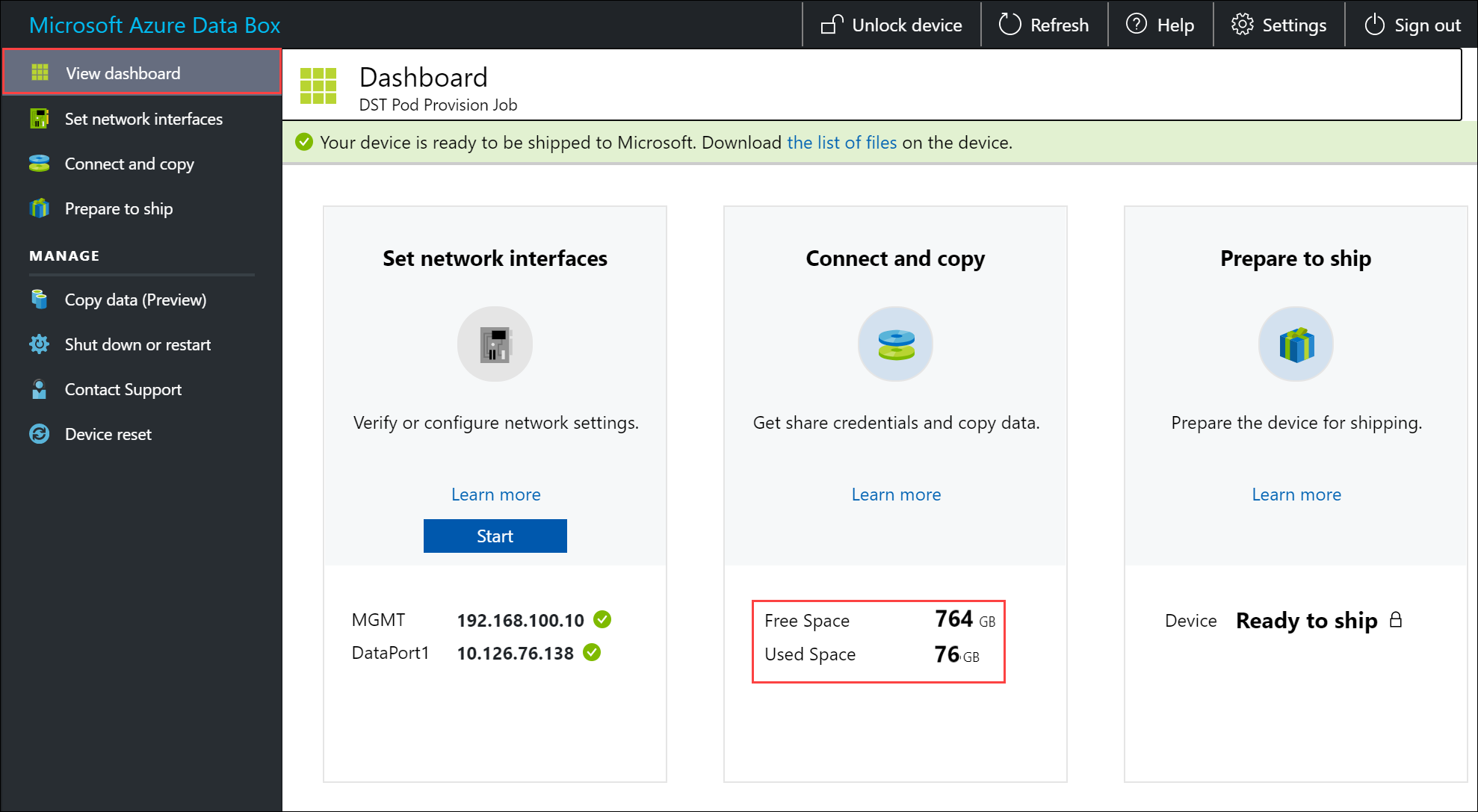
Próximas etapas
Neste tutorial, você aprendeu sobre tópicos do Azure Data Box Heavy, como:
- Pré-requisitos
- Conectar-se ao Data Box Heavy
- Copiar dados para o Data Box Heavy
Avance para o próximo tutorial para saber como enviar o Data Box novamente à Microsoft.